Как настроить SMTP-сервер и отправлять неограниченное количество писем! (Пошаговое руководство)
Опубликовано: 2020-04-14В этом пошаговом руководстве я покажу вам, как настроить SMTP-сервер и подключить его к вашему приложению для почтового маркетинга, чтобы отправлять электронные письма без ограничений *.
Существует несколько способов создания SMTP-серверов. В этом руководстве я создам SMTP-сервер с помощью бесплатного программного обеспечения WHM (менеджер веб-хостинга) под названием «Webmin». Это как «cPanel», но бесплатно!
Что такое SMTP-сервер?
Мне не нравятся роботизированные определения вроде Википедии, я люблю упрощать. Так…
Проще говоря, SMTP — это то, что позволяет отправлять электронные письма через Интернет.
SMTP расшифровывается как «Простой протокол передачи почты» . Это концепция сети, о которой вам не нужно беспокоиться.
Просто знайте, что SMTP — это техническая вещь , которая отвечает за доставку электронной почты через Интернет.
Давайте соединим вещи, как это связано с почтовым маркетингом?
Я думаю, это понятно, но на всякий случай, и как я объяснял в своем руководстве по техническому электронному маркетингу, любая система электронного маркетинга состоит из двух частей:
- Отправитель: (служба SMTP) это техническая часть. Он позволяет отправлять электронные письма через Интернет.
- Приложение управления , где вы можете настраивать и управлять своими списками рассылки, маркетинговыми кампаниями, отслеживать и анализировать результаты, управлять серверами отправки и т. д.
Итак, мы соединяем их вместе, чтобы получить систему электронного маркетинга.
Итак, теперь я думаю, что это СУПЕР ясно, мы собираемся научиться создавать первую часть любой системы электронного маркетинга, которая представляет собой SMTP-сервер.
Нужны подробности?
Может быть, вы тот человек, который любит углубляться в темы и понимать все в деталях, как и я, если вы такой человек, вы можете посмотреть следующее 3-минутное видео, чтобы узнать больше о SMTP-серверах и о том, как они работают:
Что мы подразумеваем под отправкой неограниченного количества электронных писем?
Когда мы говорим неограниченное количество электронных писем , это означает, что мы можем отправлять неограниченное количество электронных писем с нашего сервера, нет никаких ограничений со стороны компаний или ежемесячных планов на покупку или что-то в этом роде.
Это ваш собственный сервер, вы можете отправлять столько, сколько ваш сервер может обрабатывать с точки зрения ресурсов. поэтому, когда у вас есть больше ( ЦП и ОЗУ ), вы можете отправлять больше писем и так далее.
Настройте SMTP-сервер, начнем!
Итак, приступим к настоящей работе! но прежде, вы должны знать, что требуется.
Требования к настройке SMTP-сервера.
Чтобы построить и настроить SMTP-сервер, вам в основном понадобятся две вещи:
- Доменное имя
- VPS сервер с открытым портом 25.
1. Доменное имя
Когда вы отправляете электронные письма, вы будете отправлять их с адреса электронной почты, подобного этому:
Итак, в моем случае «H-educate.com» — это доменное имя, которое я использую для отправки своих электронных писем. поэтому просто необходимо иметь доменное имя для использования при отправке электронной почты с вашего SMTP-сервера.
Обычно это доменное имя вашего веб-сайта, за исключением случаев, когда вы работаете с холодными электронными письмами, тогда лучше получить и использовать другой домен на случай, если он попал в черный список, чтобы обеспечить безопасность вашего основного бизнес-домена.
Так что, если у вас еще нет домена, купите его СЕЙЧАС! чтобы продолжить настройку.
Как получить домен? просто вы покупаете один! и это стоит около 10$ в год, так что это не так уж и важно!
У нас есть много ПОСТАВЩИКОВ РЕГИСТРАЦИИ ДОМЕНОВ , у которых вы можете получить домен, например:
- Годадди .
- Названиедешево .
- свободный .
- Эном .
- Гугл домен .
Здесь, по ходу, я буду использовать Godaddy для получения своего домена, но вы можете использовать любой другой сервис, если хотите, все работает одинаково, и если вам нужна помощь, я буду здесь
Вы можете посмотреть это 3-минутное видео, чтобы узнать, как получить и купить домен у регистратора доменов Godaddy, если вы новичок.
Создайте свой собственный SMTP и отправляйте неограниченное количество писем
Есть домен? Здорово! ️ Продолжаем.
2. Сервер VPS с открытым портом 25.
Второе, что вам понадобится, это сервер VPS. общедоступный сервер для установки и настройки SMTP.
Что такое VPS-сервер?
Если вы не знаете, что такое VPS-сервер, просто это компьютер (сервер), работающий в облаке, который вы покупаете у компании, предоставляющей веб-хостинг или облачные услуги. И это общедоступно с общедоступным IP-адресом.
VPS можно использовать для размещения ваших веб-сайтов с более высокой производительностью, его можно использовать для запуска машины в режиме 24/7 в облаке для выполнения любой задачи, которую вы хотите.
Примечание. Если вы хотите узнать, как разместить собственные веб-сайты на сервере VPS, вы можете
В любом случае, в нашем случае мы будем использовать VPS-сервер для создания SMTP-сервера.
Порт 25 открыт??
Я упомянул, что на VPS должен быть открыт порт 25, что это значит?
Не хочу забивать вам голову техническими вещами, но вкратце. Любая сетевая служба или программное обеспечение использует определенный порт для связи через Интернет или сеть. Примеры:
- Удаленное подключение к другому компьютеру Windows с помощью программного обеспечения RDP работает через порт 3389 .
- Системы баз данных SQL, такие как MYSQL, на нашем компьютере работают через порт 3306 .
- Удаленное подключение к машине Linux для управления ею с помощью SSH использует порт 22 .
- Когда вы просматриваете веб-страницы и открываете веб-сайты, мы используем порт 80 . и так далее.
По умолчанию на всех серверах и компьютерах работает брандмауэр, который блокирует все порты, кроме тех, которые вам нужны. поэтому, чтобы использовать определенную службу, нам нужно открыть этот порт в брандмауэре.
Что вы также должны знать, так это то, что порты могут быть заблокированы и открыты двумя способами, входящие и исходящие, следующая диаграмма прояснит ситуацию:
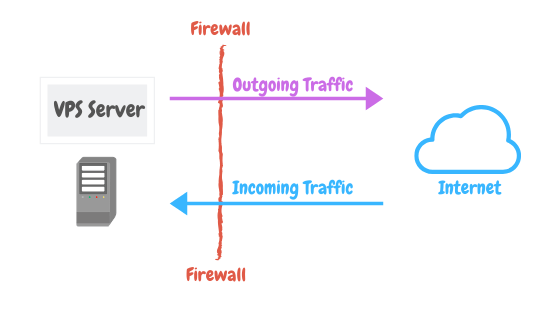
Я рекомендую вам посмотреть мой бесплатный курс «Amazon EC2 для цифровых маркетологов», вы поймете все эти концепции менее чем за час.
Итак, в нашем случае мы создаем SMTP-сервер, а программное обеспечение или протокол SMTP взаимодействует через порт 25 . поэтому нам нужно открыть порт 25.
Поэтому, когда вы получаете сервер VPS, просто убедитесь, что компания разрешает порт 25 и не блокирует его, потому что некоторые компании делают это для защиты от спамеров.
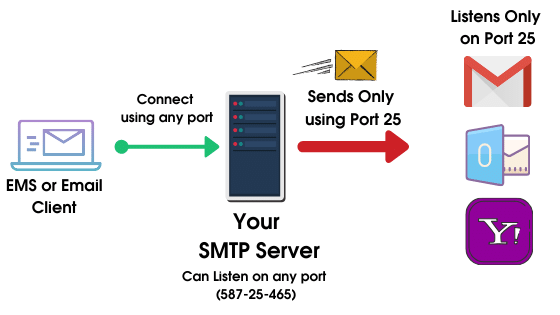
Вот список некоторых компаний, которые разрешают порт 25 по умолчанию:
- Хозяин ветра.
- Контабо.
- Межсерверный.
- ОВХ.
- Цифровой океан*
- AWS (некоторые аккаунты заблокированы)
*Digital Ocean Иногда блокирует некоторые аккаунты и ограничивает порт 25, но в целом разрешает все порты .
Есть ли другие компании?? да, просто вы можете обратиться в поддержку любой компании, которую вы хотите, и спросить, блокируют ли они какие-либо порты по умолчанию. если нет, то идеально, вы можете пойти с ним.
Не стесняйтесь использовать любую компанию VPS, которую вы хотите, это зависит от вас!
Вы также можете зарегистрироваться в DigitalOcean по ссылке на купон ниже, чтобы получить бесплатные 100 $ для бесплатного тестирования всего.
Итак, выберите свою компанию VPS и давайте ее получим.
После того, как вы выберете свою компанию VPS, просто создайте сервер VPS со следующими характеристиками:
- Ubuntu 18 x64 в качестве вашей операционной системы
- Вы можете начать с 1 ЦП/2 ГБ ОЗУ (и изменить размер позже).
У вас есть VPS? Здорово! ️ Продолжаем.
Базовая конфигурация VPS сервера.
Теперь у нас есть новый сервер Ubuntu VPS, давайте подготовим его к установке.
Подключитесь к своему серверу, используя SSH-клиент, такой как putty или bitvise .
Сначала проверьте свое имя хоста:
имя хоста -f
Если вы не видите форму ANYTING.YOURDOMAIN.COM , вам нужно изменить имя хоста с помощью следующей команды:
sudo имя хоста host.domain.tld
Где хост - все, что вы хотите. поэтому в моем случае мой образец домена для этого руководства — xmailing.me , команда будет выглядеть так:
имя хоста sudo server.xmailing.me
Сопоставьте свое доменное имя.
Теперь у нас есть наш VPS-сервер и мы устанавливаем его имя. Перейдите к своему провайдеру домена и сопоставьте свой домен с вашим сервером VPS. просто откройте зону управления DNS и добавьте новую запись A следующим образом:
host: server points: IP-адрес ВАШЕГО СЕРВЕРА .
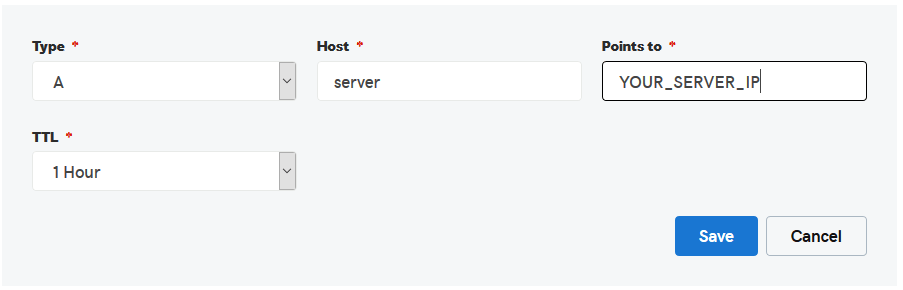
* сервер в моем случае, вы можете выбрать любое имя для своего сервера.
Сделанный? ️ Продолжаем.
Настройка SMTP-сервера
VPS готов, и мы можем начать процесс установки. Итак, чтобы настроить SMTP-сервер на нашем VPS, нам нужно установить программное обеспечение SMTP.
Установите программное обеспечение WHM (Webmin).
У нас есть несколько программ SMTP, таких как PowerMTA, Postal, Exim, Postfix…
В этом руководстве мы будем использовать Postfix в качестве программного обеспечения (сервиса) SMTP. и чтобы упростить и автоматизировать работу, я установлю менеджер веб-хостинга ( Webmin ), который автоматически устанавливает и настраивает Postfix (нет необходимости в ручной настройке и сложностях).
Чтобы установить Webmin, просто запустите эту команду на своем сервере:
wget http://software.virtualmin.com/gpl/scripts/install.sh
эта команда загрузит скрипт установки, теперь давайте начнем установку, выполнив эту команду:
судо/бин/ш install.sh
Так просто
Просто дождитесь окончания установки, это может занять несколько минут. Затем вы увидите это сообщение об успехе:
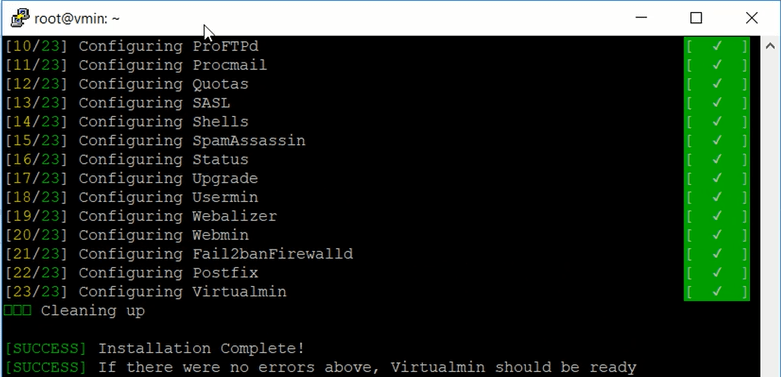
Очень хорошо, теперь откройте веб-браузер и перейдите к URL-адресу своего сервера для настройки.
URL-адрес будет выглядеть следующим образом: https://ВАШ_SUB_DOMAIN :10000
Webmin использует порт 10000 , поэтому обязательно добавьте «:10000» после адреса вашего сервера.
*Примечание: иногда порт 10000 может быть заблокирован брандмауэром, поэтому его необходимо открыть.
Когда вы открываете Webmin в первый раз, вы увидите предупреждающее сообщение SSL, просто нажмите «Продолжить»:
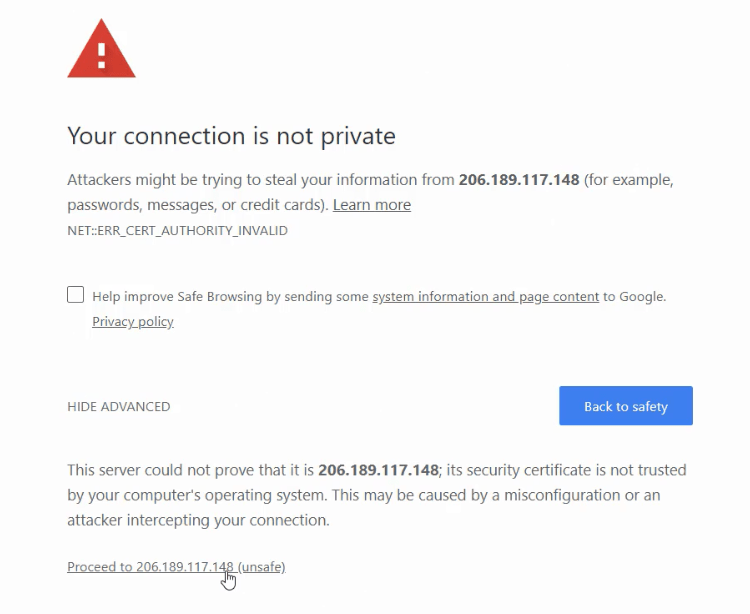
Затем появится экран входа:
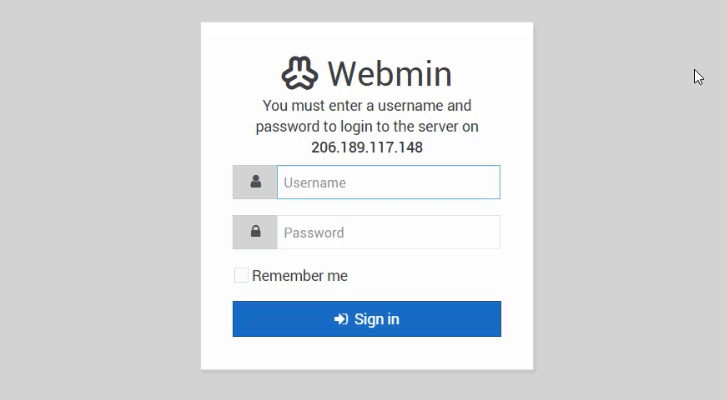
Здорово! Просто введите имя пользователя root и пароль и войдите в систему!
Отныне все будет управляться через веб-интерфейс, так что все будет просто. ️
Базовая конфигурация Webmin
При первом входе в систему вы увидите мастер постустановки.
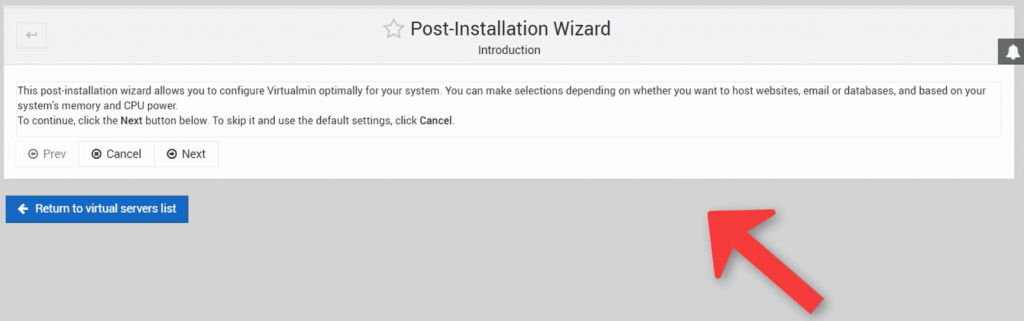
Установите следующие параметры:
- Предварительная загрузка библиотек Virtualmin: ДА
- Сервер поиска домена: ДА
- ClamAV Server Scanner: НЕТ (будет использовать много ресурсов, включите, если у вас много процессора и оперативной памяти)
- Фильтр Spamassassin: НЕТ (он будет использовать много ресурсов, включите, если у вас много процессора и оперативной памяти)
- Сервер MariaDB/MySQL: ДА
- PostgreSQL: НЕТ
- Установите пароль MySQL: «ENTER_YOUR_SQL_PASSWORD»
- Размер базы данных MariaDB/MySQL: средний
- Конфигурация DNS: установите флажок « Пропустить проверку на разрешимость » и нажмите «Далее», как на изображении ниже:

- Режим хранения паролей: выберите Any , для большей безопасности выберите Hashed.
Теперь нажмите «Перепроверить и обновить конфигурацию» и дождитесь завершения операции. Затем вы увидите это сообщение об успехе:

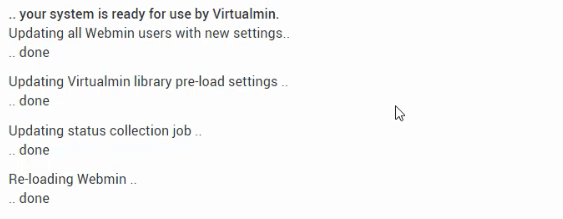
Отлично ! ️
Создайте бесплатную деловую электронную почту
Теперь наш сервер готов к реальной части, мы можем создать рабочий адрес электронной почты, который мы будем использовать в качестве адреса отправителя. для этого нам нужно создать виртуальный сервер внутри webmin, используя наше доменное имя.
Создать виртуальный сервер
Нажмите «Создать виртуальный сервер» в верхнем левом углу экрана, как показано на изображении ниже:
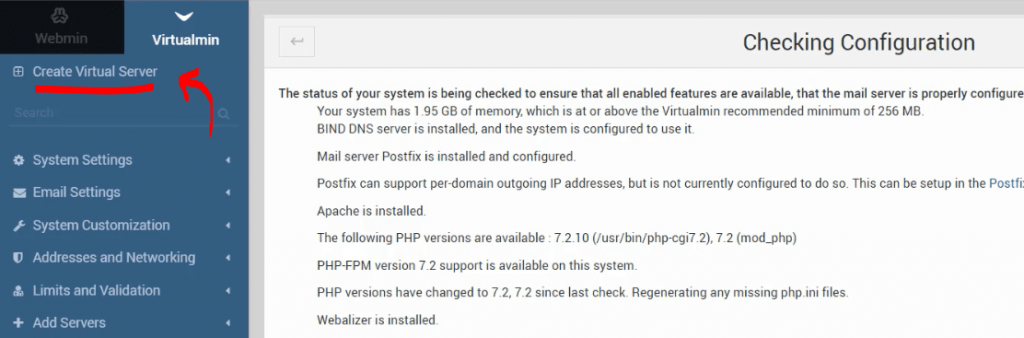
Теперь вам просто нужно заполнить свое доменное имя, описание и пароль для этого виртуального сервера.
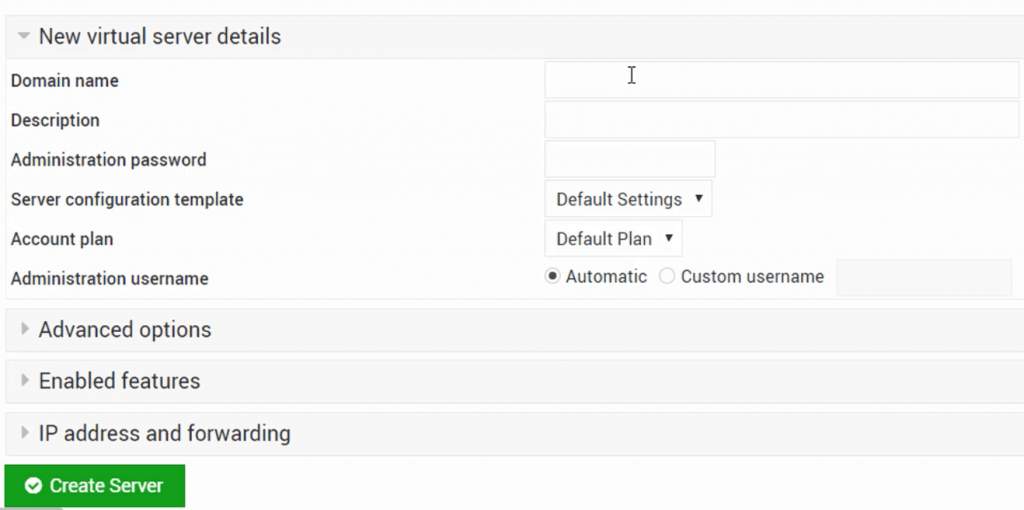
И нажмите Создать сервер ️
Создайте адрес электронной почты учетной записи пользователя
Теперь у нас есть виртуальный сервер, просто нажмите « Редактировать пользователей » слева.
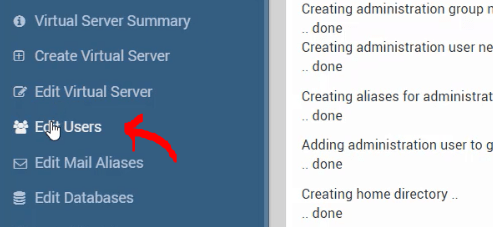
Затем нажмите « Добавить пользователя на этот сервер », откроется мастер создания нового пользователя:
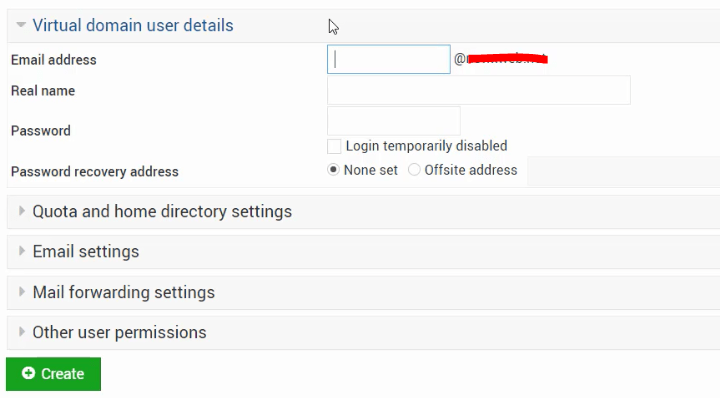
Введите любой адрес электронной почты, который вы хотите, например, поддержку, почту, адрес администратора или любой другой деловой адрес электронной почты, который вы хотите. Затем введите имя и пароль.
Затем нажмите «Создать» .
Теперь у вас есть бесплатная деловая электронная почта! ️
Мы сделали! ваш SMTP-сервер теперь готов .
Перед отправкой!
Поздравляем ! Вы настраиваете свой собственный SMTP-сервер с помощью Webmin. но прежде чем вы начнете отправлять электронные письма, вы должны понять некоторые важные концепции и следовать рекомендациям, чтобы получить наилучшие показатели доставки и достичь папки «Входящие»!
Прогрев вашего SMTP-сервера
Когда вы создаете новый SMTP-сервер с новым IP-адресом, и прежде чем вы сможете начать рассылку маркетинговых кампаний по электронной почте, вы должны разогреть свой IP-адрес.
Что такое прогрев IP?
Когда у вас есть новый фирменный IP-адрес для вашего SMTP, этот IP-адрес не будет иметь репутации в Интернете, и интернет-провайдеры (интернет-провайдеры) не знают этот IP-адрес.
Таким образом, прогрев IP — это практика создания вашей репутации в Интернете путем постепенного увеличения объема почты, отправляемой с вашего IP-адреса, в соответствии с заранее установленным графиком.
Пример прогрева вашего сервера показан в таблице ниже:
| День разминки | Электронные письма для отправки |
| 1 | 20 |
| 2 | 50 |
| 3 | 100 |
| 4 | 300 |
| 5 | 500 |
| 6 | 700 |
| 7 | 900 |
| 8 | 1000 |
В этой таблице показан сценарий, если вы хотите получить 1 тыс. электронных писем в день с хорошей репутацией. Пожалуйста, обратитесь к моему Руководству по прогреву SMTP для более подробной информации.
Также вы можете посмотреть мое полное видео о разогреве здесь:
Настройте SPF, DKIM, rDNS, DMARC и MX.
SPF (структура политики отправителя):
Запись SPF — это запись TXT, которая добавляется в зону DNS вашего домена и позволяет вам устанавливать почтовые серверы, которым разрешено отправлять электронные письма из вашего домена.
Сообщения, отправленные с сервера, не включенного в запись SPF , будут помечены как спам или отклонены.
Например, вы не можете отправить электронное письмо со своего собственного сервера и указать адрес электронной почты для отправки как « [email protected]», вы не можете использовать домен Google. Это указывает на то, что вы пытаетесь спамить.
Точно так же вы можете настроить SPF и запретить кому-либо использовать ваш домен для отправки электронных писем. Поэтому настройка SPF очень важна, когда речь идет о том, чтобы сделать ваш домен доверенным для других почтовых провайдеров.
Для настройки SPF. Откройте свою зону DNS и добавьте следующую запись:
v=spf1 a mx ip4:XXX.XXX.XXX.XXX -все
* Замените IP-адрес вашего VPS-сервера.
Теперь только ваш сервер может отправлять электронные письма с вашего домена.
Dkim (почта, идентифицированная по ключам домена):
Запись Dkim также является текстовой записью в вашем DNS, которая содержит открытый ключ аутентификации. Этот ключ будет проверен с использованием закрытого ключа, сохраненного в частном порядке на вашем сервере.
Все электронные письма будут подписаны, и это позволит избежать любых изменений и защитит оригинальность вашей электронной почты, и это очень важно для вашего сервера, чтобы архивировать высокие оценки отправки.
Посмотрите это видео для получения дополнительной информации:
Настройка Dkim для Webmin Postfix:
Чтобы настроить Dkim, нам нужно сначала настроить его на нашем сервере, а затем скопировать открытый ключ в нашу зону DNS.
Затем нажмите « Идентифицированная почта ключей домена » в разделе « Настройки электронной почты ».
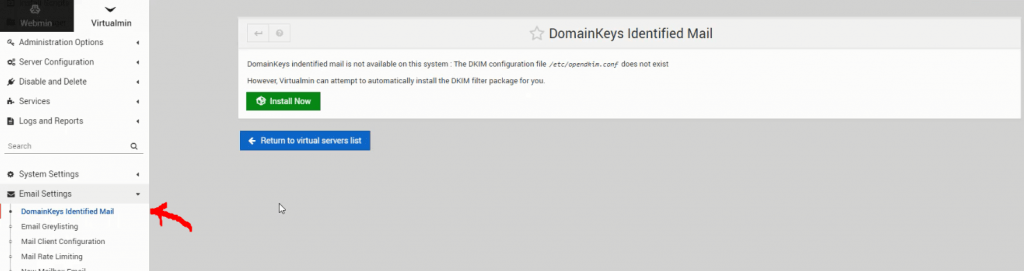
Затем нажмите «Установить сейчас» . После завершения установки снова вернитесь в « Domain Keys Identified Mail », и вы получите варианты для создания ваших ключей.
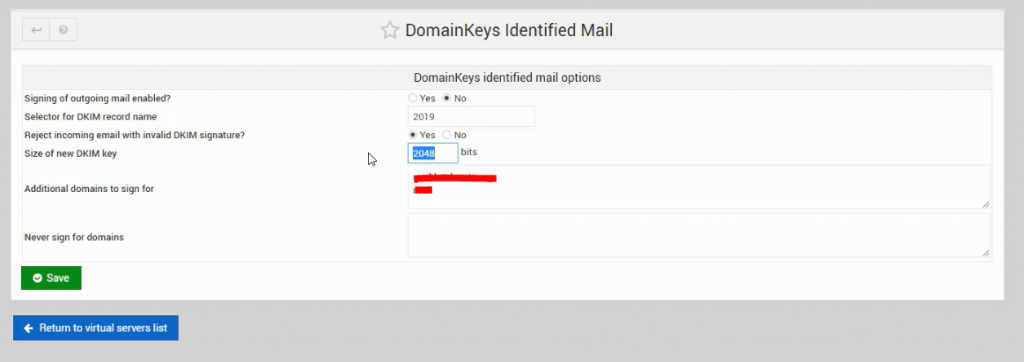
Сохраните значения по умолчанию, а затем нажмите Сохранить .
Теперь нажмите на записи DNS в разделе «Конфигурация сервера».
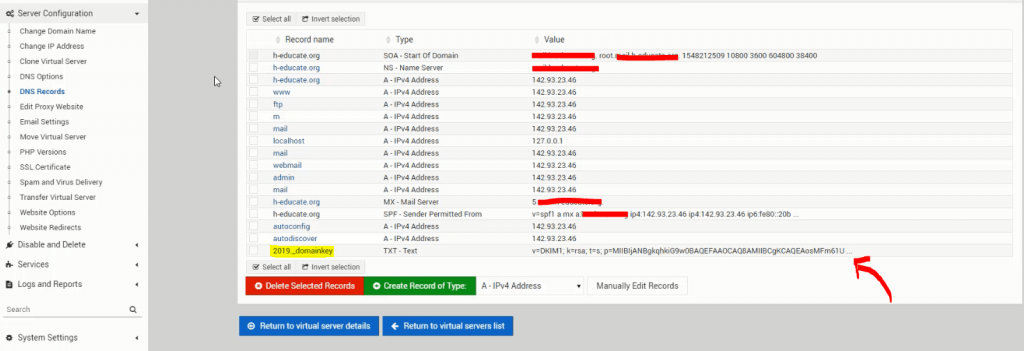
Просто скопируйте запись Dkim и создайте ее в зоне DNS своего домена, в моем случае это Godaddy.
Здорово! DKIM настроен. ️
rDNS (обратный DNS):
Обратный DNS называется записью-указателем и используется для указания вашего IP-адреса на ваш домен, что является инверсией обычной DNS-записи A.
Поэтому, когда вы вызываете IP, вы получите имя. Это также важный фактор при настройке вашего почтового сервера и повышении вашего рейтинга и репутации.
Узнайте больше о rDNS здесь:
DMARC (аутентификация сообщений на основе домена, отчетность и соответствие):
Это протокол, который использует (SPF) и (DKIM) для определения подлинности сообщения электронной почты.
DMARC облегчает поставщикам интернет-услуг (ISP) предотвращение злонамеренных действий с электронной почтой, таких как спуфинг домена для фишинга личной информации получателей.
Это позволяет отправителям электронной почты указывать, как обрабатывать электронные письма, которые не прошли аутентификацию с использованием SPF или DKIM. Отправители могут отправить эти электронные письма в папку нежелательной почты или заблокировать их все вместе.
Чтобы понять важность DMARC для вашего онлайн-бизнеса и узнать, как его настроить, посмотрите это видео:
MX-запись
Записи Mail Exchange (MX) — это записи DNS, необходимые для доставки электронной почты на ваш адрес.
Говоря простым языком DNS, запись MX используется, чтобы сообщить миру, какие почтовые серверы принимают входящую почту для вашего домена и куда должны направляться электронные письма, отправленные на ваш домен. Если ваши записи MX не указаны в правильном месте, вы не получите электронное письмо.
Установите МХ
Перейдите в свою зону DNS и создайте новую запись MX и укажите на домен своего сервера следующим образом:
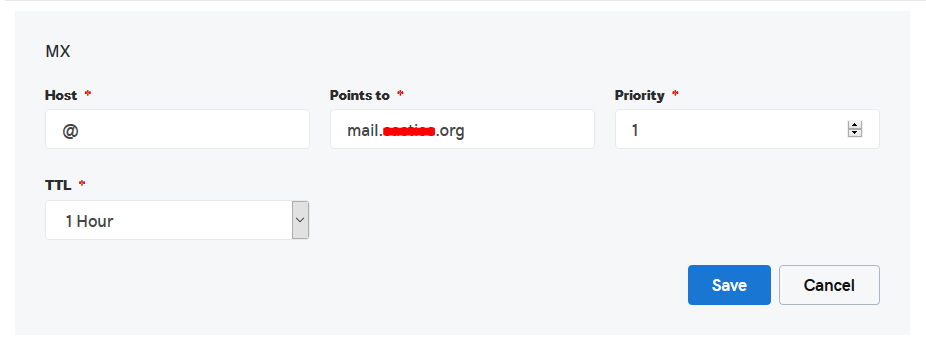
Избегайте спам-факторов
В основном у нас есть четыре основных фактора, которые определяют ваш рейтинг спама:
- IP-репутация
- SPF, DKIM, rDNS и DMARC.
- Тело сообщения
- Здоровье списка адресов электронной почты.
Первые два фактора описаны выше. у нас все еще есть тело сообщения и здоровье списка адресов электронной почты.
Тело сообщения
Просто тема и содержание вашего электронного письма. похоже на спам? есть ли спам-ключевые слова и триггеры?? это то, что определяет ваш счет сообщения.
Обязательно избегайте любого из них при создании строк темы и тела сообщения.
Прочтите эту статью на Hubspot, чтобы узнать больше о ключевых словах для спама.
Возможно, вас также заинтересует эта статья «Как поместить ваши электронные письма в папку «Входящие»? Полное руководство!»
Здоровье списка адресов электронной почты
Просто это определяется двумя вещами:
- Показатель отказов : сколько писем действительны в вашем списке.
- Спам-ловушки : есть ли в вашем списке спам-ловушки?
Узнайте больше о спам-ловушках и о том, как их избежать, из этого видео:
И всегда обязательно проверяйте свои списки адресов электронной почты и очищайте их перед отправкой любой кампании. проверьте мою бесплатную онлайн-службу проверки электронной почты здесь.
Думаю, вам будет также интересно посмотреть это видео:
Подпишитесь на мой канал Youtube , чтобы ежедневно получать новые потрясающие видеоролики о маркетинге по электронной почте, цифровом маркетинге и онлайн-бизнесе для развития в Интернете.
Кроме того, подпишитесь на мою рассылку по маркетингу по электронной почте, чтобы получать эксклюзивные советы по маркетингу по электронной почте, которыми я делюсь только со своими подписчиками электронной почты.
Ну наконец то! Отправить тестовое письмо
Теперь мы настраиваем наш SMTP-сервер. Мы готовы отправить наше первое электронное письмо. Как протестировать наш сервер?
Просто перейдите на SMTPER.NET и введите данные своего сервера следующим образом:
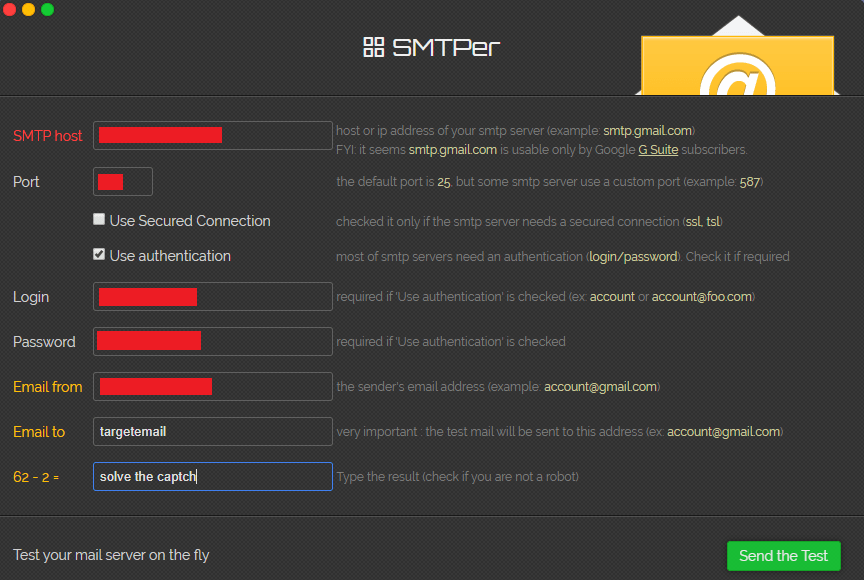
- Хост SMTP: ваш IP-адрес сервера или домен.
- Порт: 587
- Логин: учетная запись электронной почты, которую вы создали.
- Пароль: Пароль вашей учетной записи электронной почты.
Итак, это учетные данные, которые вы можете использовать в любом приложении отправителя электронной почты .
Вот и все! Надеюсь все было просто и понятно. мы настраиваем SMTP-сервер!
Если у вас есть какие-либо проблемы, вы можете открыть свои вопросы на H-asnwers.com
И если вы хотите получить полный курс Udemy о том, как создать SMTP-сервер и отправлять неограниченное количество электронных писем , вы можете зарегистрироваться сейчас со специальной ограниченной скидкой 95% .
[идентификатор спешки = ”604″]
Проверьте также: Полное руководство по настройке почтового сервера PowerMTA
